トリガー機能
トリガー機能は、モニタリング中にあらかじめ設定した条件を検出すると、自動でログの開始・停止を行う機能です。
-
動作条件
- ロギング機能有効時のみ動作("Save Log File" チェック ON)
-
トリガー種類
- フレーム検出:特定の CAN フレーム受信時
- キー入力:ユーザーが指定したキーを押下時
これにより、必要なタイミングだけ効率的にログ記録できます。
「Trigger Window」でトリガーの設定をします。
トリガーモード
トリガーの動作パターンは次のとおりです。
| Trigger Mode | 条件 | 動作内容 |
|---|---|---|
| Free Run | - | トリガー機能を使用せず、ログは手動または通常動作で開始・停止 |
| Triggered | Log Trigger/Key Trigger | 条件検出で 1 回 ログを開始または停止。停止トリガー検出後はモニタリングも停止 |
| ReTriggered | Log Trigger/Key Trigger | 条件検出のたびにログを開始・停止を 繰り返し。最大64回まで動作(上限到達で停止) |
※ ReTriggered モードでは、開始/停止両トリガーを設定する必要があり、ログファイルはトリガー毎に個別作成されます。
Trigger Windowの画面説明
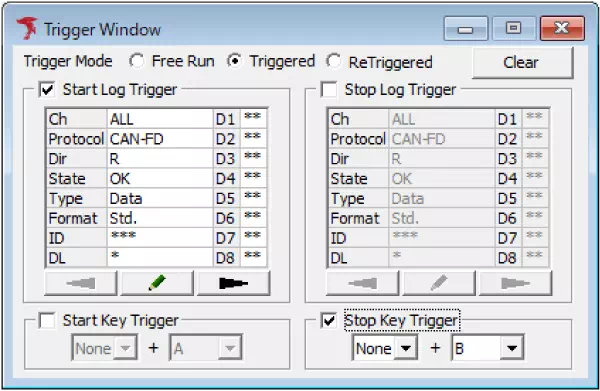
| 項目 | 説明 |
|---|---|
| Trigger Mode | トリガー動作モードを選択します。 • Free Run:トリガー無効 • Triggered:条件を満たしたら1回だけ動作 • ReTriggered:条件を満たすたび繰り返し動作 |
| Start Log Trigger | ログデータ受信をトリガーにログ記録を開始。 チェックを入れると有効化。 |
| Stop Log Trigger | ログデータ受信をトリガーにログ記録を停止。 チェックを入れると有効化。 |
| Start Key Trigger | 指定キー入力をトリガーにログ記録を開始。 チェックを入れると有効化。 |
| Stop Key Trigger | 指定キー入力をトリガーにログ記録を停止。 チェックを入れると有効化。 |
| Clear ボタン | 設定したすべてのトリガー条件をリセット(削除)します。 |
Log Trigger設定手順
1. Trigger Windowを開く メニューやツールバーから「Trigger Window」を選択します。
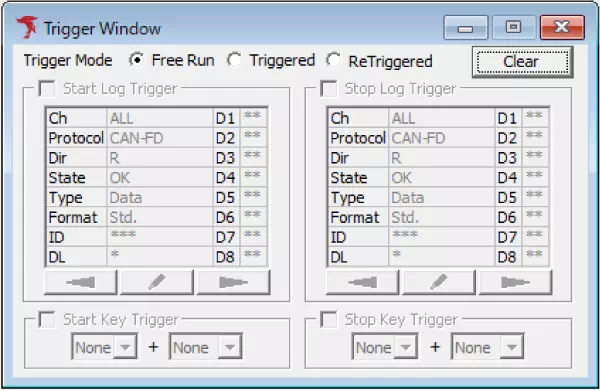
2. Trigger Modeの選択 「Triggerd」または、「ReTriggerd」を選ぶと、以下の項目が入力可能になります。
- Start Log Trigger
- Stop Log Trigger
- Start Key Trigger
- Stop Key Trigger
こちらの例では、「Triggerd」を選択しています。
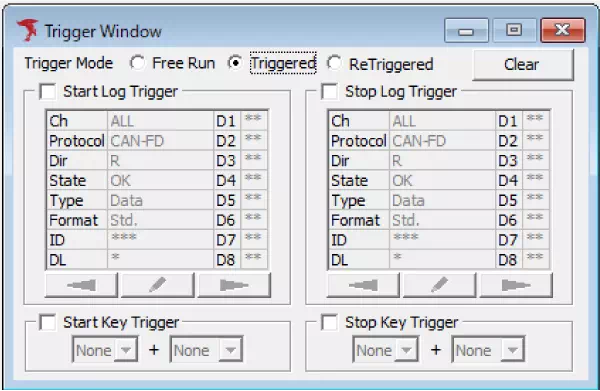
3. 「Start Log Trigger」または、「Stop Log Trigger」の設定
設定したい開始トリガー、停止トリガーのチェックボックスをONにしてトリガーを有効にします。
Start Log trigger、または、Stop Log TriggerのチェックボックスをONにします。
こちらの例では、Log Triggerによるロギング停止を設定するため、Stop Log Triggerにチェックを入れています。
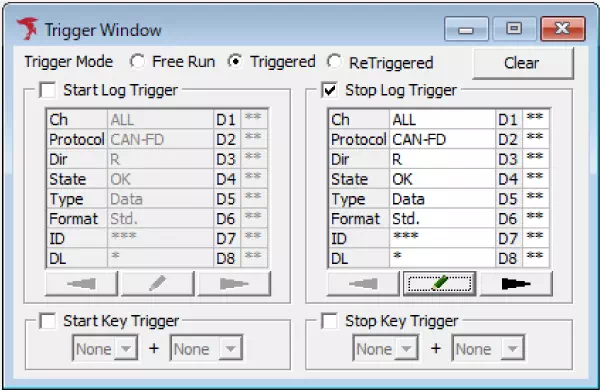
4. トリガーフレーム設定
 ボタン(※)をクリックすると、Log Trigger設定ダイアログが表示しますので、トリガー条件とするフレームを設定します。
ボタン(※)をクリックすると、Log Trigger設定ダイアログが表示しますので、トリガー条件とするフレームを設定します。
また、Log Trigger設定ダイアログのData Settingボタン(※)をクリックすると、Data Settingダイアログが表示しますので、メッセージをByte単位で条件設定ができます。
各ダイアログでフレーム設定し、「OK」ボタンをクリックすると、トリガー設定は完了です。
※: データ表示部をダブルクリックすることでも各ダイアログを開くことができます。
こちらの例では、CAN FDフレームのID 300をトリガー条件に設定しています。
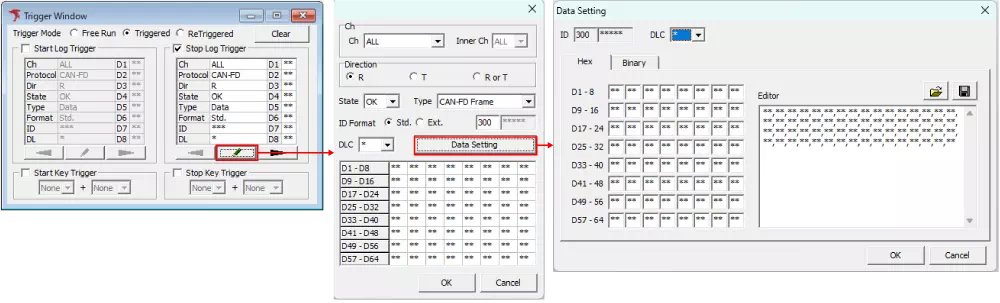
5. モニタリングを開始
モニタリングを開始すると、トリガー条件検出に合わせて、ロギング開始、ロギング停止を実行します。
Log Trigger設定ダイアログの画面説明
トリガー検出対象のログの条件設定を行います。
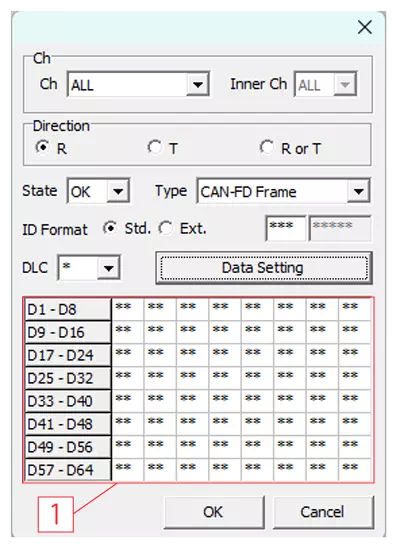
| 項目 | 説明 | 設定値 |
|---|---|---|
| Ch | トリガー対象とするCh(MicroPeckerX単位) | 以下のプルダウンから選択できます。 ALL / 1 / 2 / 3 / 4 |
| InnerCh | トリガー対象とするCh(MicroPeckerX内部Ch) | 以下のプルダウンから選択できます。 ALL / 1 / 2 |
| Direction | 送受信フレームを指定 | R:受信フレーム / T:送信フレーム / R or T:送受信両方 |
| State | 正常フレーム、またはエラーフレームを指定 | 以下のプルダウンから選択できます。 OK / NG |
| Type | 対象フレームの種別を指定 | 以下のプルダウンから選択できます�。 [Status : OK選択時] ・CAN-FD Frame ・CAN Data Frame ・Remote Frame [Status : NG選択時] ・All Error ・Bus Error ・Error Warning ・Error Passive ・Bus Off Entry ・Bus Off Recovery ・Overload ・Bus Lock ・Arbitration Lost ・Stuff Error ・Form Error ・Ack Error ・CRC Error ・Recessive Bit Error ・Dominant Bit Error ・Ack Delimiter Error |
| ID Format | CAN IDの指定 | CAN IDの標準(Std.)、または、拡張(Ext.) を選択します。 CAN IDは、Hexにて表記します。アスタリスク(*)入力の場合はCAN IDの判定は行いません。 |
| DLC | CANデータ長 | アスタリスク(*)入力の場合はDLCの判定を行いません。 |
| Data Settingボタン | Data Settingダイアログを開く | - |
| [1] | データ部 | Data Settingダイアログで設定したデータを表示します。 |
Data Settingダイアログの画面説明
Log Trigger設定ダイアログのData Settingボタンをクリックすると、Data Settingダイアログが表示されます。
トリガー検出対象ログのデータ条件設定を行なうことができます。設定画面は、Hex(16進数)とBinary(2進数)の表記をタブで変更できます。
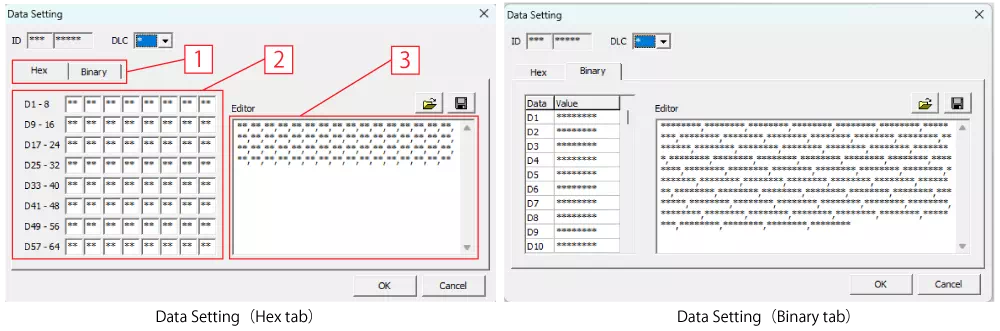
| 項目 | 説明 | 詳細説明 |
|---|---|---|
| ID | CAN ID | Data SettingではCAN IDの編集はできません。 |
| DLC | データ長 | DLCの設定情報に合わせて[2][3]のデータ設定領域の表示が変更します。 アスタリスク(*)入力の場合はDLCの判定を行いません。 |
| [1] | Hex/Binary表示切り替えタブ | データ表示をHex/Binaryに切り替えできます。 |
| [2] | 1byteごとのデータ設定領域(※1) | 1マスが1byte表記でデータ設定が可能です。左上のマスがData1になります。 アスタリスク(*)入力の場合はデータの判定を行いません。 |
| [3] | Editor領域(※1) | 1byteをカンマ区切り表記でデータ設定が可能です。 アスタリスク(*)入力の場合はデータの判定を行いません。 設定内容をCSVファイルとして保存、読み出しが可能です。 |
 ボタン ボタン | Data Setting設定ファイル読み込み | Data Settingで保存したCSVファイルを読み込みます。 |
 ボタン ボタン | Data Setting設定ファイル保存 | Data Settingの設定内容をCSVファイルに保存します。保存対象は[3]の設定情報となります。 |
※1: データ設定は、[2][3]のどちらでも変更可能です。[2][3]は設定表示を連動しています。
Key Trigger設定手順
1. Trigger Windowを開く メニューやツールバーから「Trigger Window」を選択します。
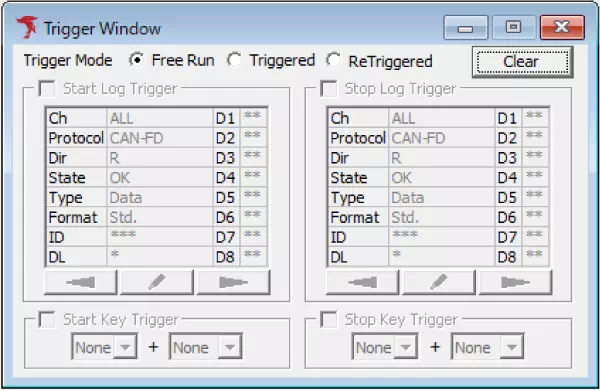
2. Trigger Modeの選択 Trigger Modeにて「Triggerd」、「ReTriggerd」を選択すると、以下の項目が入力可能になります。
- Start Log Trigger
- Stop Log Trigger
- Start Key Trigger
- Stop Key Trigger
こちらの例では、「Triggerd」を選択しています。
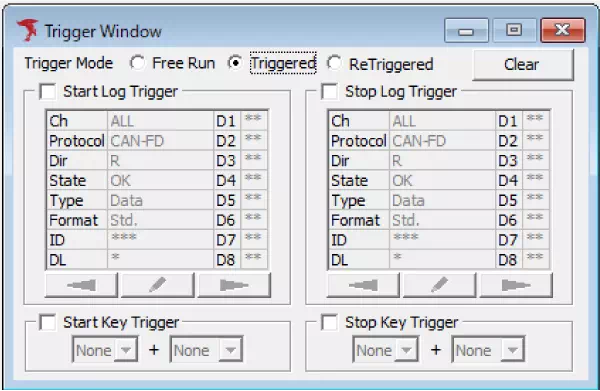
3. 「Start Key Trigger」または、「Stop Key Trigger」の設定
設定したい開始トリガー、停止トリガーのチェックボックスをONにしてトリガーを有効にします。
Start Key trigger、または、Stop Key TriggerのチェックボックスをONにします。
こちらの例では、Key Triggerによるロギング停止を設定するため、Stop Key Triggerにチェックを入れています。
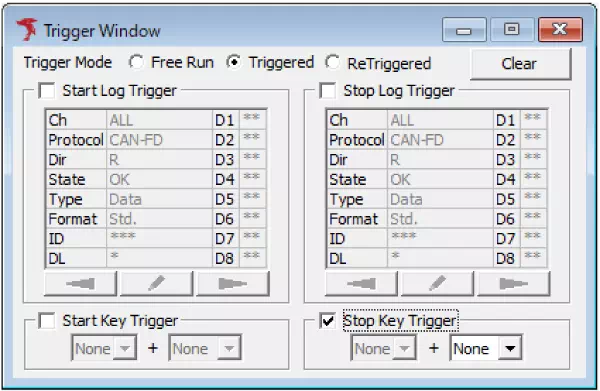
4. トリガーキー設定
プルダウンからトリガー条件とするキーを選択します。選択したキーとサブキー(Alt,Ctrl,Shift)を組み合わせて設定することも可能です。
以上でトリガー設定は完了です。
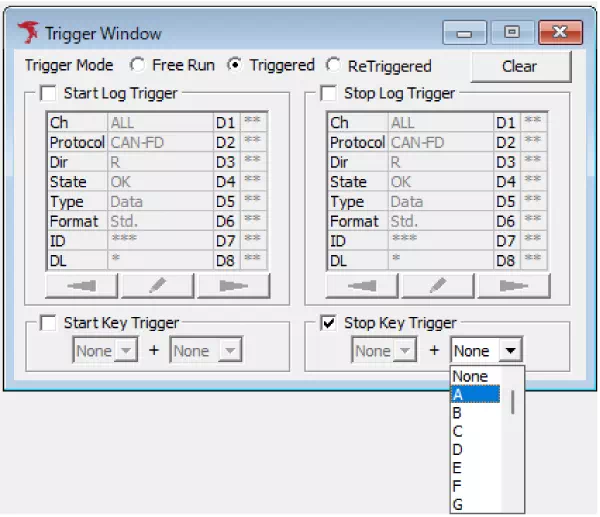
5. モニタリングを開始
モニタリングを開始すると、Key Triggerに設定したトリガー条件検出に合わせて、ロギング開始、ロギング停止を実行します。
Key Triggerの画面説明
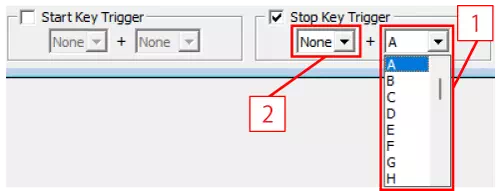
| 項目 | 説明 | 詳細説明 |
|---|---|---|
| [1] | メインキー設定 | トリガーとするキーを設定できます。 使用できるキー:0~9、A~Z、F1~F12、SPACEキー |
| [2] | サブキー設定 | メインキーと組み合わせるサブキーを設定できます。 使用できるキー:Shift、Ctrl、Altキー |
ロギング強制開始
ロギング開始トリガー検出前に強制的にロギングを開始することができます。
メニューバーの「Command」→「Forced Logging Start」を選択してください。
ツールバーの ボタンでも、強制的にロギングを開始できます。
ボタンでも、強制的にロギングを開始できます。
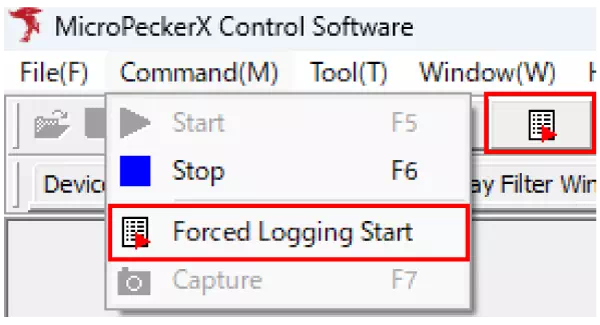
ステータスバー表示
トリガー待機中、開始��、停止の状態をステータスバーに表示します。
待機中(ロギング開始トリガー条件検出待ち状態)

ロギング開始

ロギング停止

ロギング開始トリガー、停止トリガー検出時はステータスバーに発生したトリガー情報が表示されます。